Prometheus配置Grafana监控大屏
发布时间:2024年01月04日
简介
Grafana是一个跨平台的开源的度量分析和可视化工具,可以通过将采集的数据查询然后可视化的展示,并及时通知。
主要特点
- 展示方式:快速灵活的客户端图表,面板插件有许多不同方式的可视化指标和日志,官方库中具有丰富的仪表盘插件,比如热图、折线图、图表等多种展示方式;
- 数据源:Graphite,InfluxDB,OpenTSDB,Prometheus,Elasticsearch,CloudWatch和KairosDB等;
- 通知提醒:以可视方式定义最重要指标的警报规则,Grafana将不断计算并发送通知,在数据达到阈值时通过Slack、PagerDuty等获得通知;
- 混合展示:在同一图表中混合使用不同的数据源,可以基于每个查询指定数据源,甚至自定义数据源;
- 注释:使用来自不同数据源的丰富事件注释图表,将鼠标悬停在事件上会显示完整的事件元数据和标记;
- 过滤器:Ad-hoc过滤器允许动态创建新的键/值过滤器,这些过滤器会自动应用于使用该数据源的所有查询。
Docker部署
- 在Docker部署之前,首先要确保拥有Docker环境
- 拉取grafana最新镜像 (更详细说明可以参考官方文档:https://grafana.com/docs/grafana/latest/installation/docker)
docker pull grafana/grafana:9.3.6
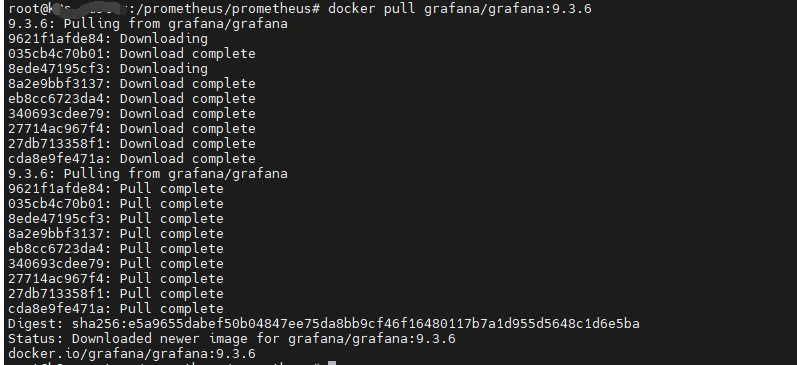
- 启动docker容器并提前创建好挂载目录
mkdir /prometheus/grafana -p
chmod 777 /prometheus/grafana
docker run -d -p 3000:3000 --name grafana grafana/grafana:9.3.6
- 从容器拷贝配置文件至对应目录
docker exec -it grafana cat /etc/grafana/grafana.ini > /prometheus/grafana/grafana.ini
cat /prometheus/grafana/grafana.ini
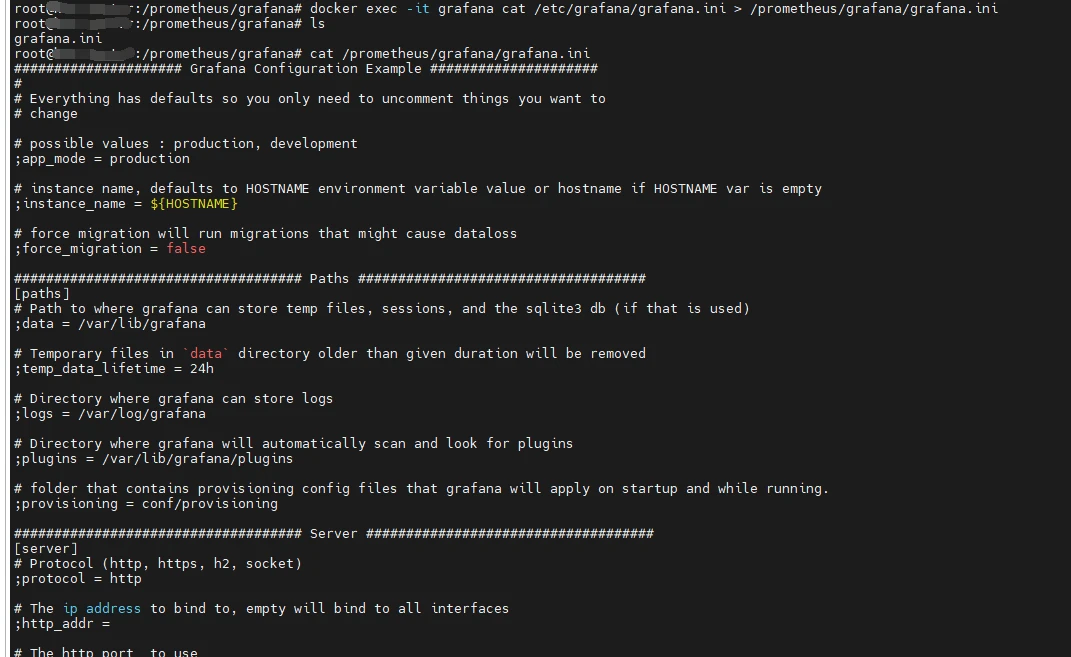
- 删除临时docker容器
docker rm -f grafana
- 启动正式docker容器
- 设置服务的默认域名 :
-e "GF_SERVER_ROOT_URL=https://grafana.bladex.vip"- 设置admin的密码为
admin:-e "GF_SECURITY_ADMIN_PASSWORD=admin"- 注意:密码若带特殊符号请加
\转义-v "/prometheus/grafana/grafana.ini:/etc/grafana/grafana.ini"将宿主机上grafana配置文件挂载至容器中,如果需要修改直接重启即可-v "/prometheus/grafana/:/var/lib/grafana"将容器中的数据存储挂载至宿主机指定路径持久化
docker run --name grafana --restart=always \
-d -p 3000:3000 \
-e "GF_SERVER_ROOT_URL=https://grafana.bladex.vip" \
-e "GF_SECURITY_ADMIN_PASSWORD=cquisse" \
-v "/prometheus/grafana/grafana.ini:/etc/grafana/grafana.ini" \
-v "/prometheus/grafana/:/var/lib/grafana" \
grafana/grafana:9.3.6

访问系统
- 访问系统 http://服务器ip:3000,注意防火墙或安全组开放端口。

- 因为已经在启动时指定了密码,所以无需二次修改,可以直接登录成功
添加prometheus数据源
- 添加数据源
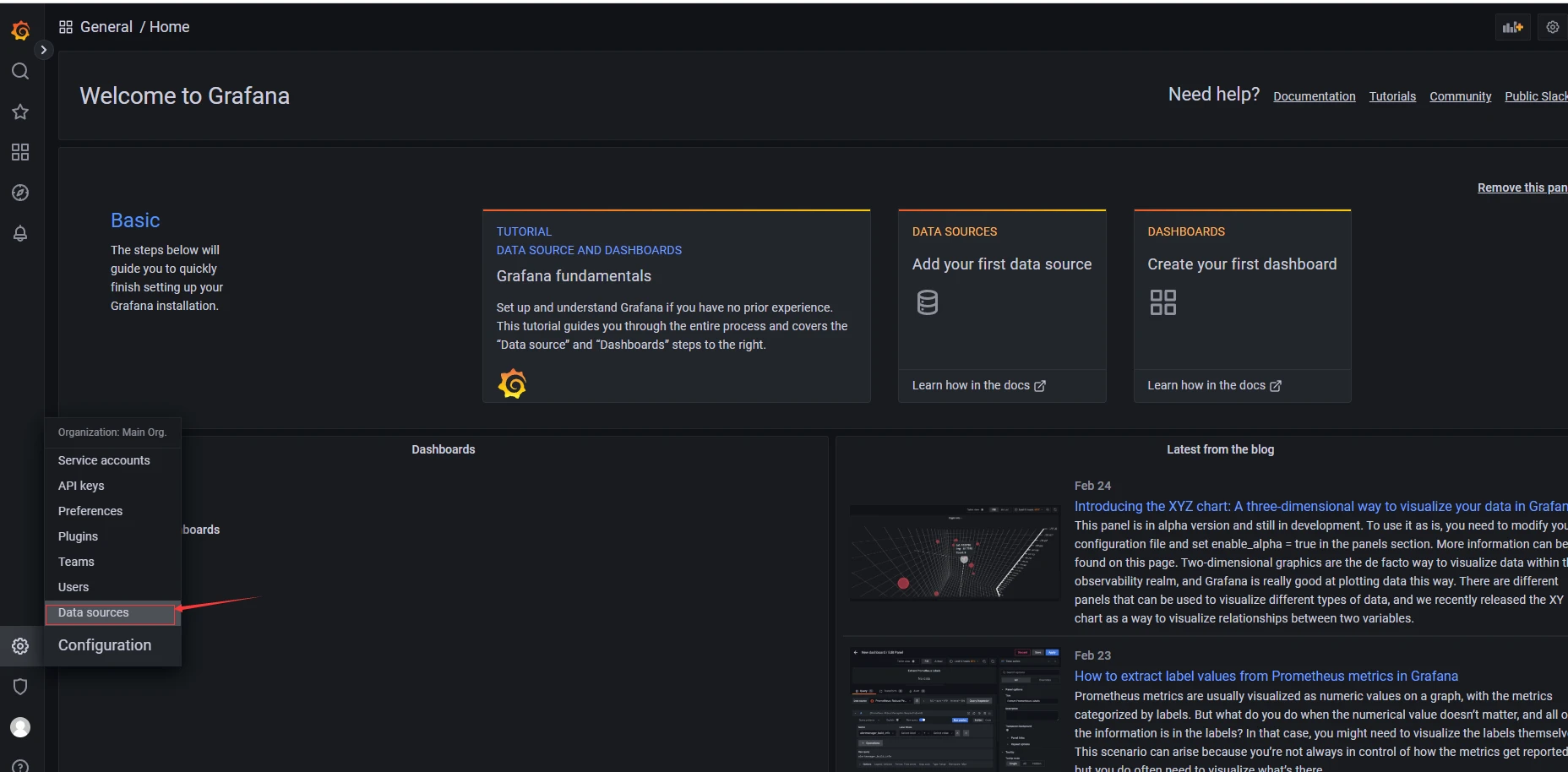
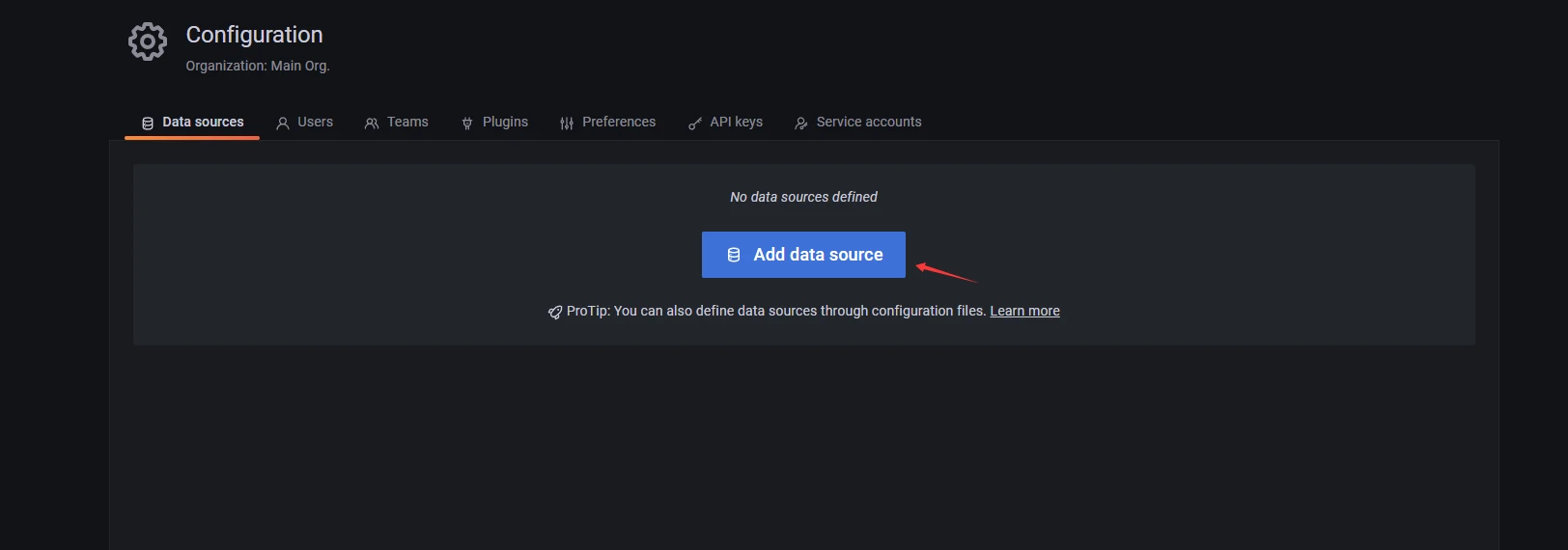
- 选择Prometheus

- 填入服务地址
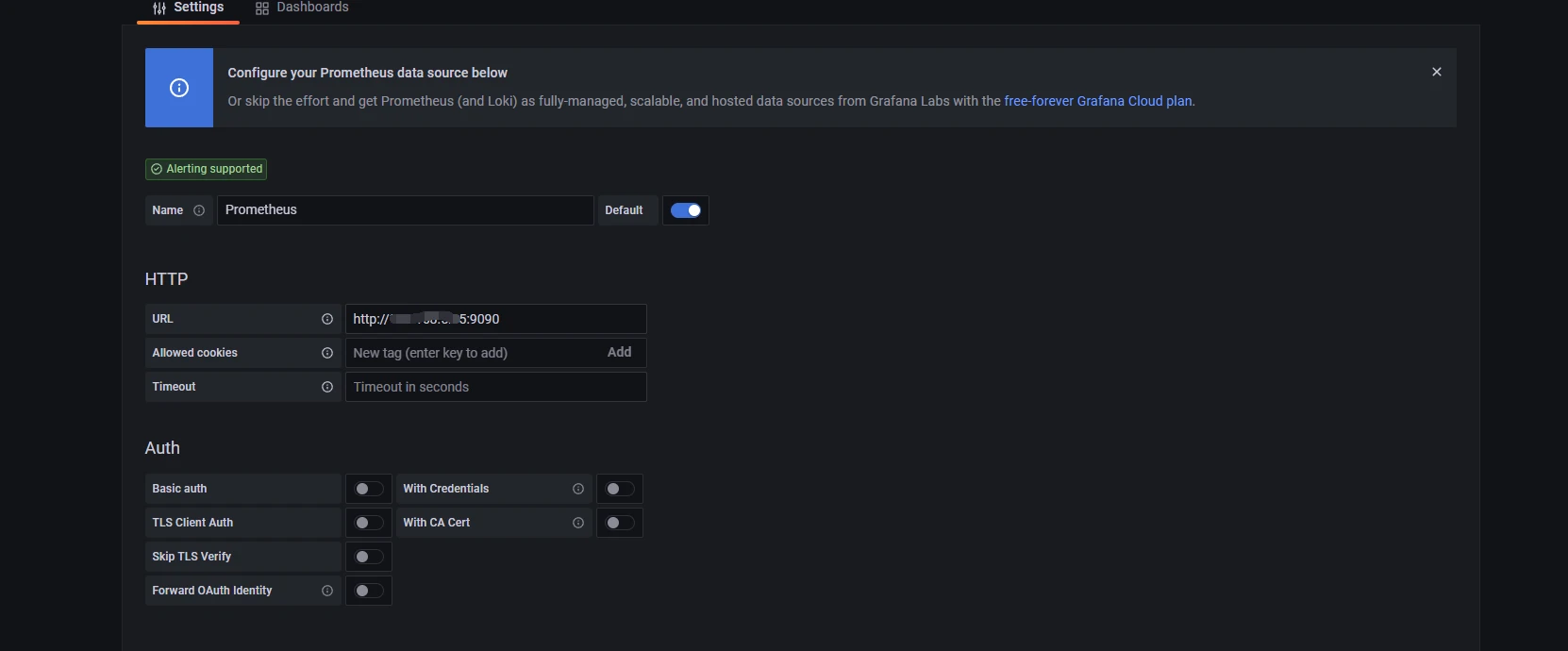
- 确保服务可以访问后,点击保存
注意??:prometheus的url必须保证是宿主机ip。因为对于在容器内的grafana来说,localhost指向的是这个容器内部的地址,grafana容器是不存在prometheus的。所以一句话来说就是这里需要填上能被grafana容器ping通的url。
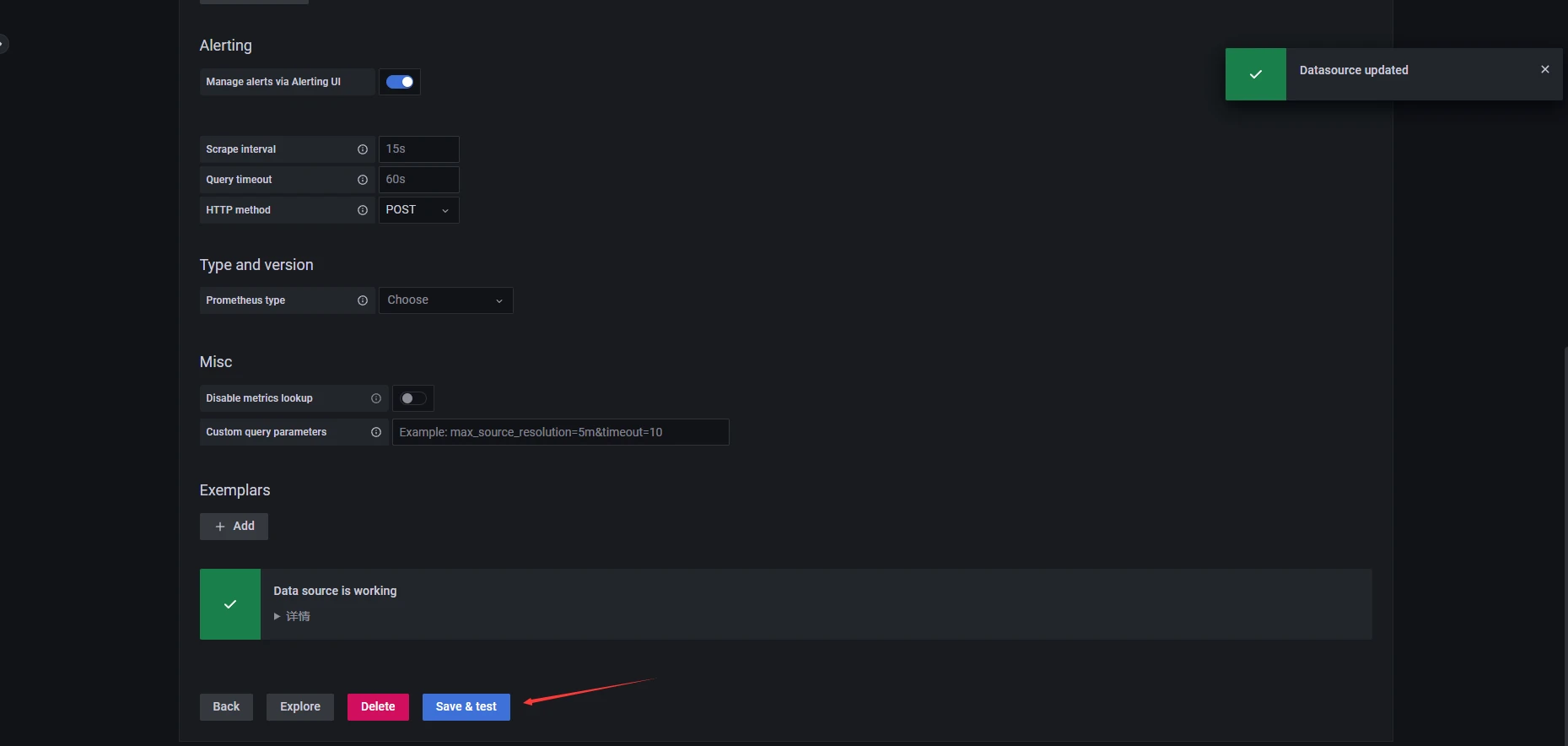
导入控制台
- 为了快速看到效果,我们可以通过官方提供的模板进行导入,**官网模版地址:**https://grafana.com/grafana/dashboards
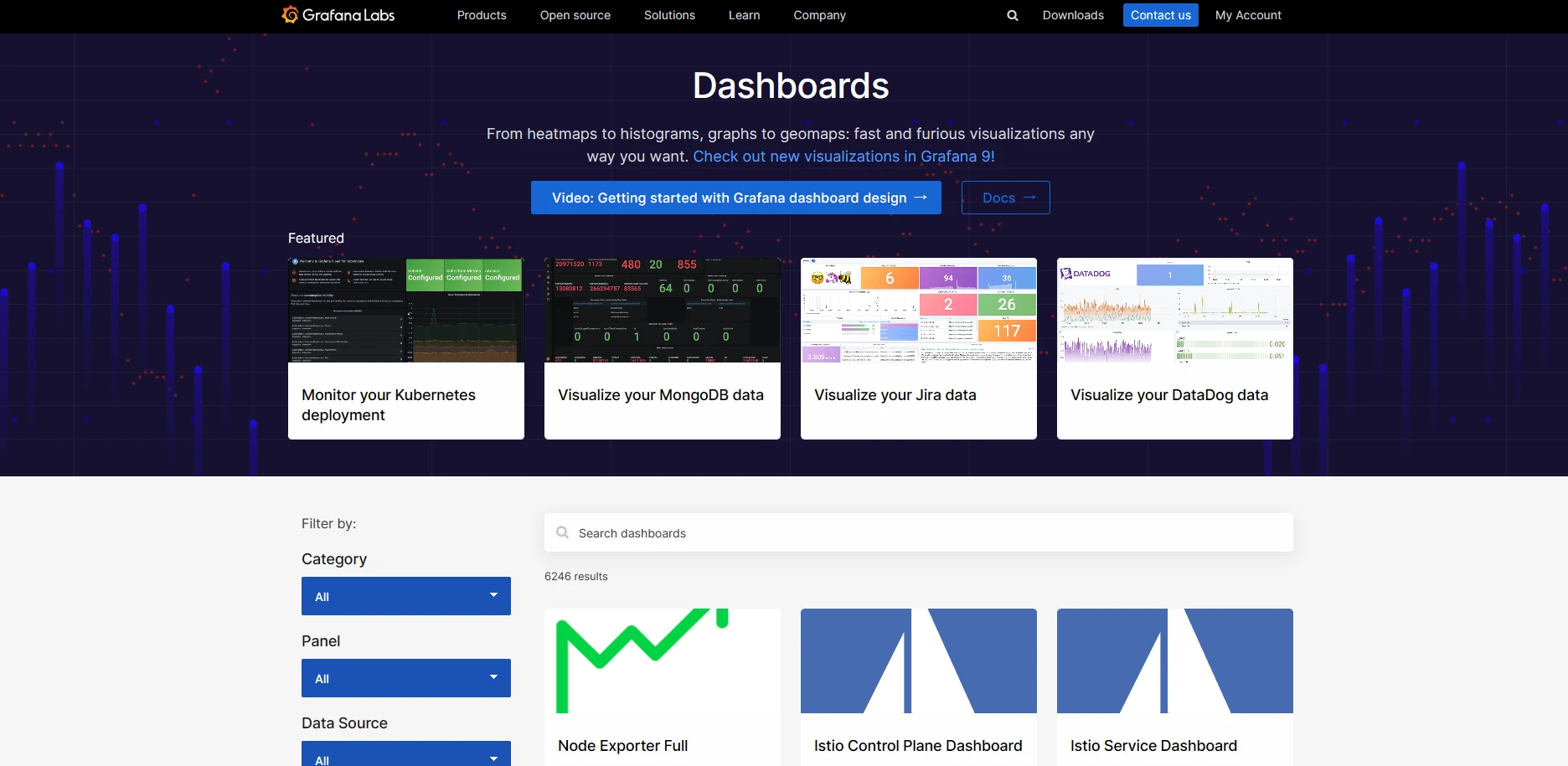
- 通过相关搜索,找到合适的模版后,点击进入详情页,复制完整url或最末尾的数字id
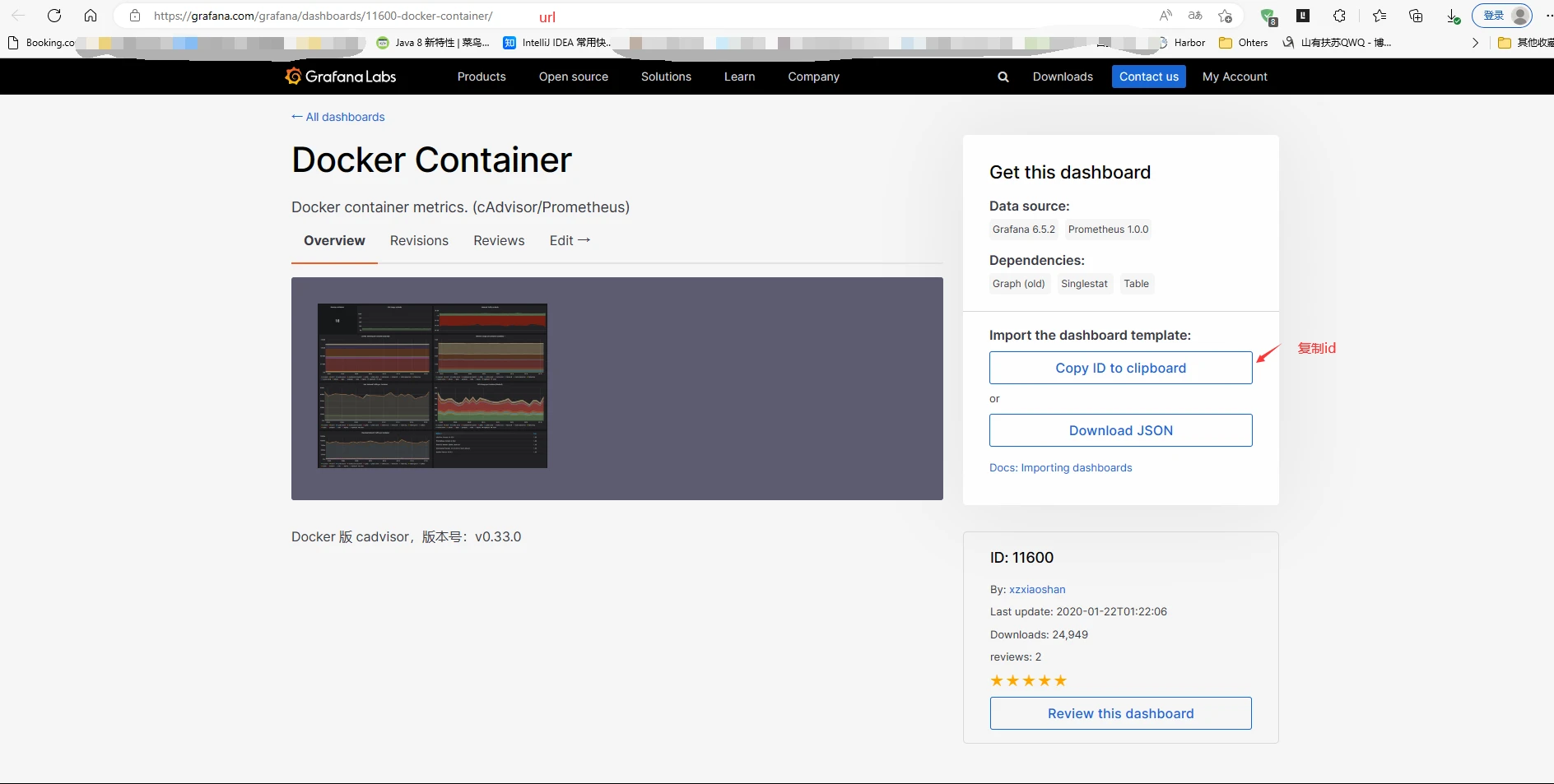
- 进入grafana系统,选择import,并输入刚刚的url或id
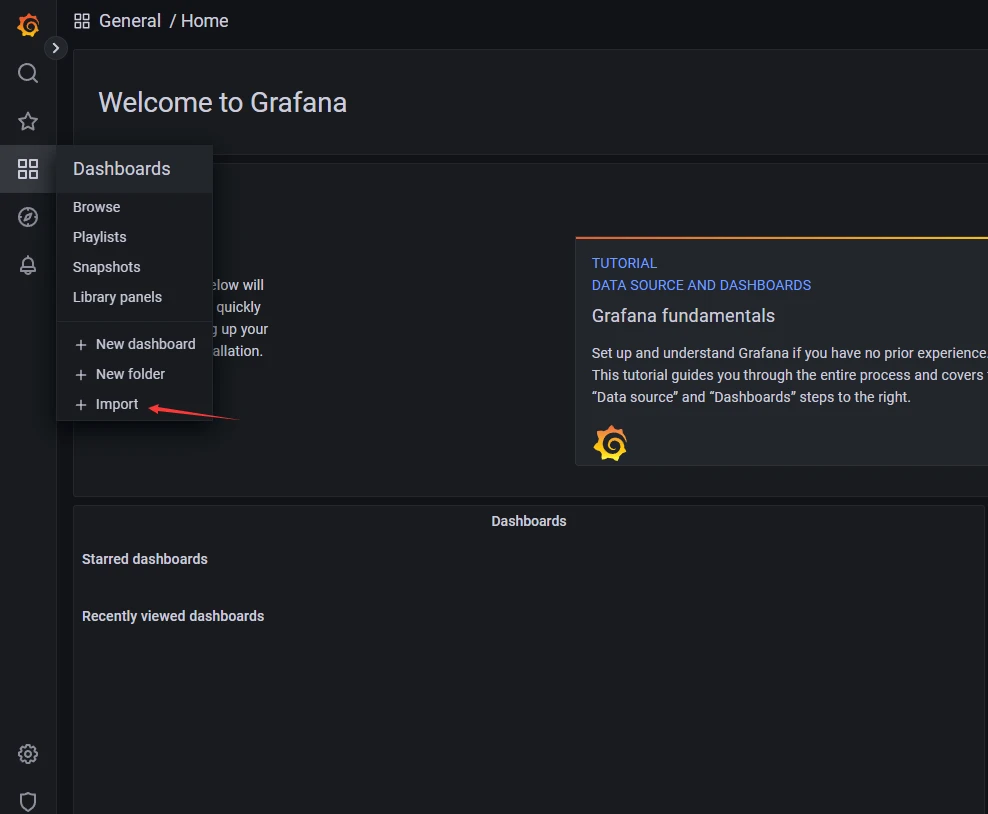
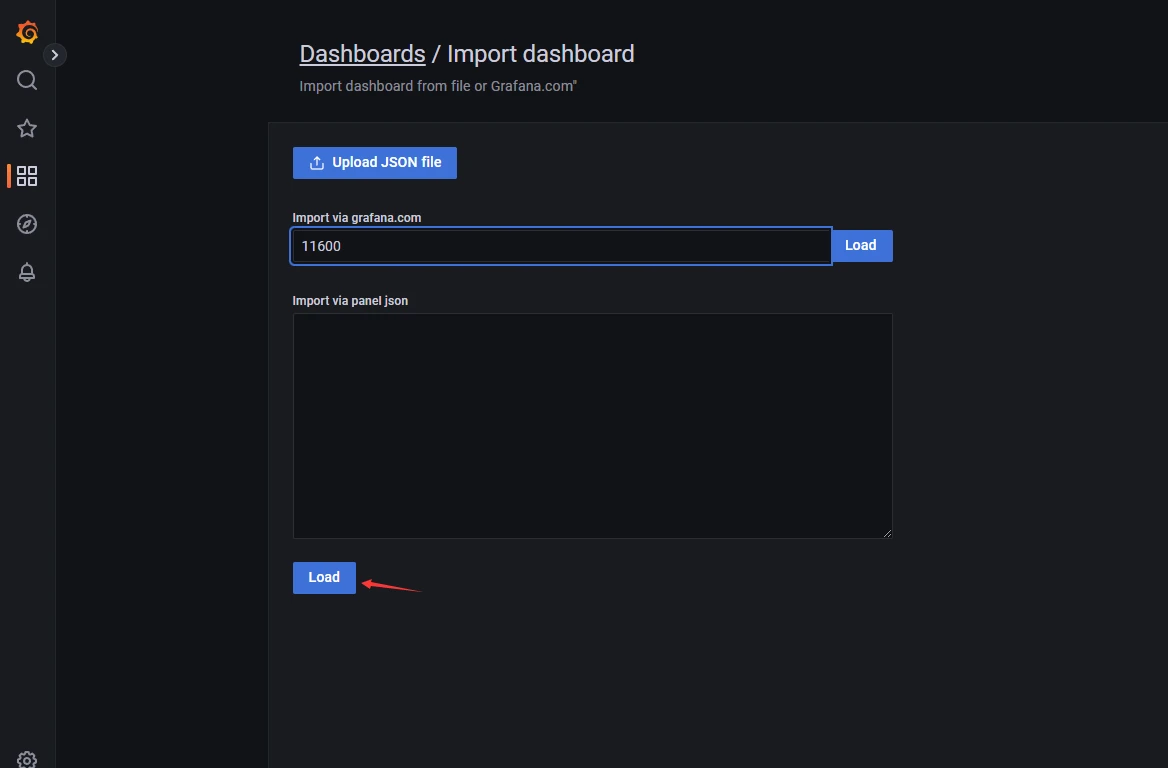
- 点击Load后我们可以看到,有的模板会提示需要JSON模板,于是我们回到复制id的网页,点击
Download JSON把下载的文件内容复制到方框内即可。
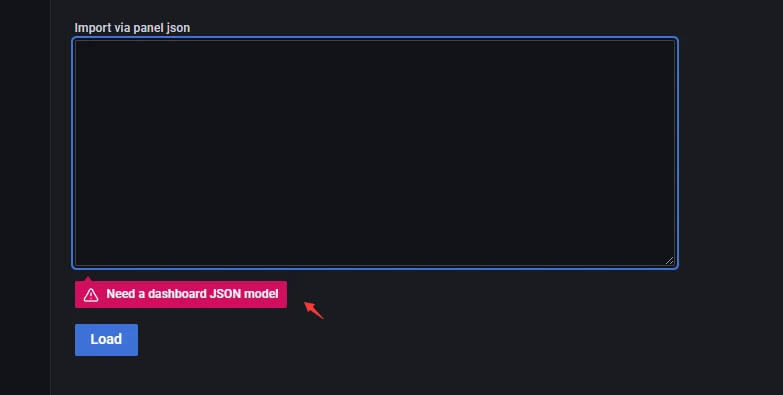

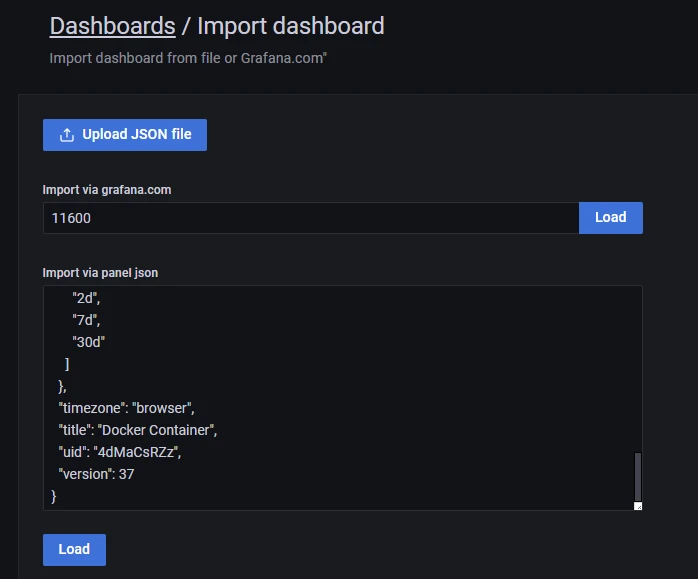
- 模版加载成功,我们选择刚刚创建的prometheus数据源并点击
Import,若此时prometheus已经接入相关监控,则会自动展示出对应数据

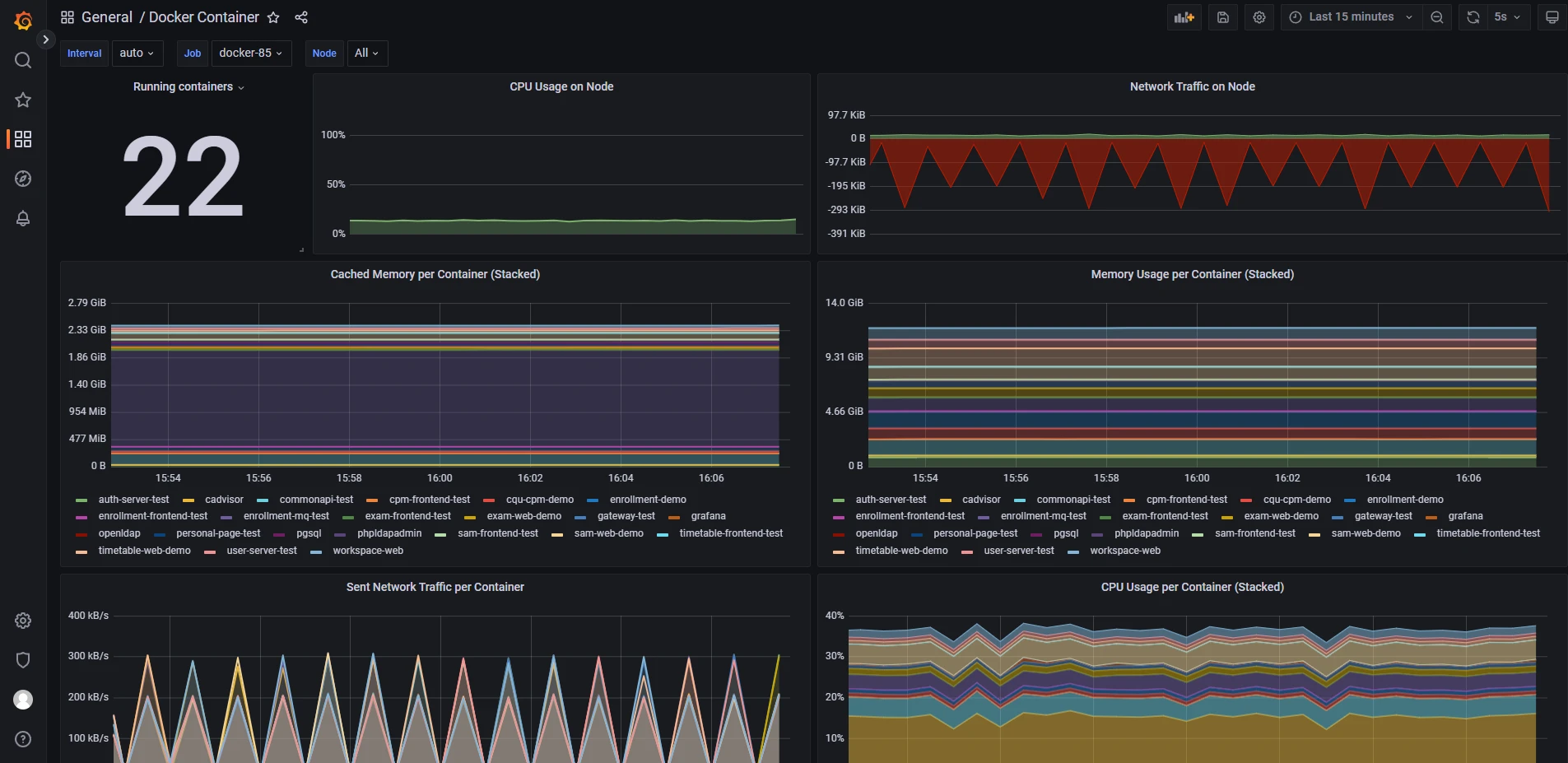
-
这时我们更换一个模版id,再尝试看下效果,同样点击
Import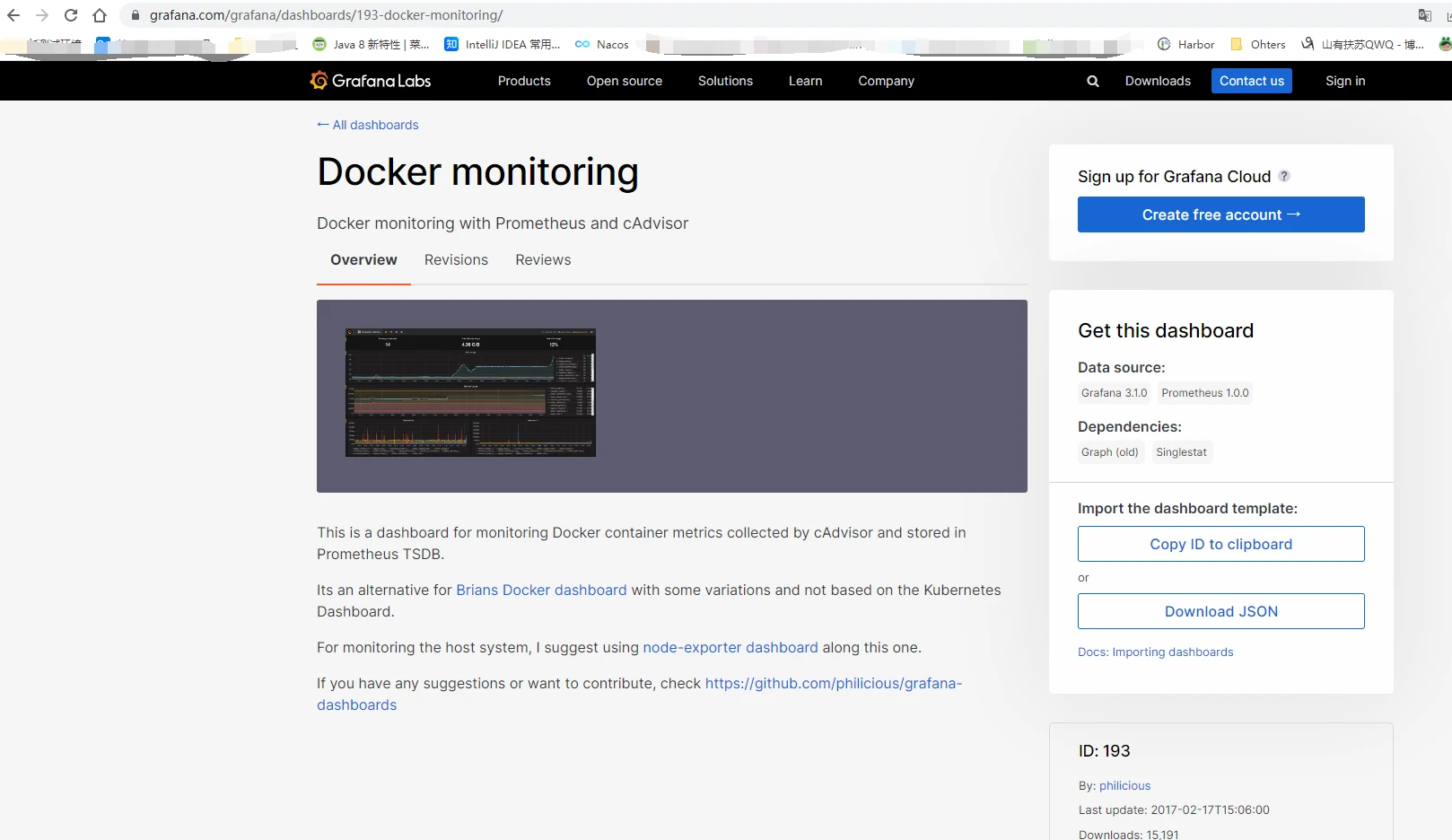

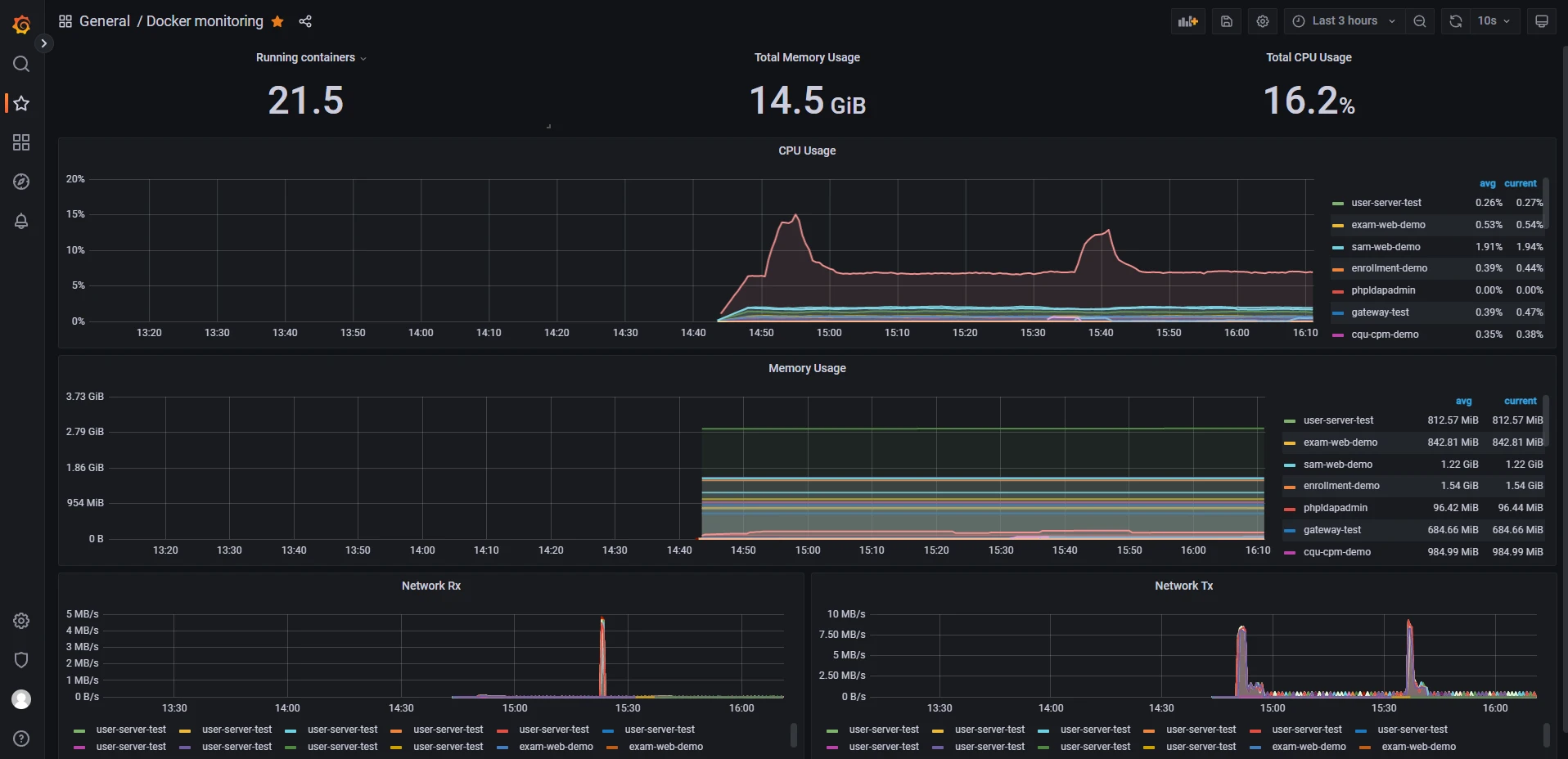
手动创建控制台
-
选择dashboard新增

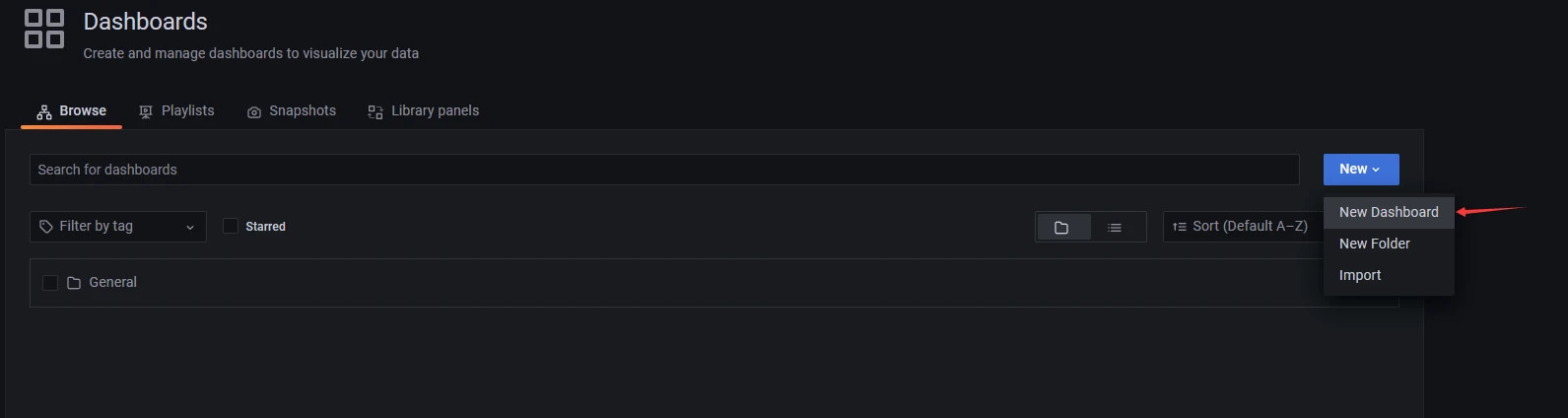
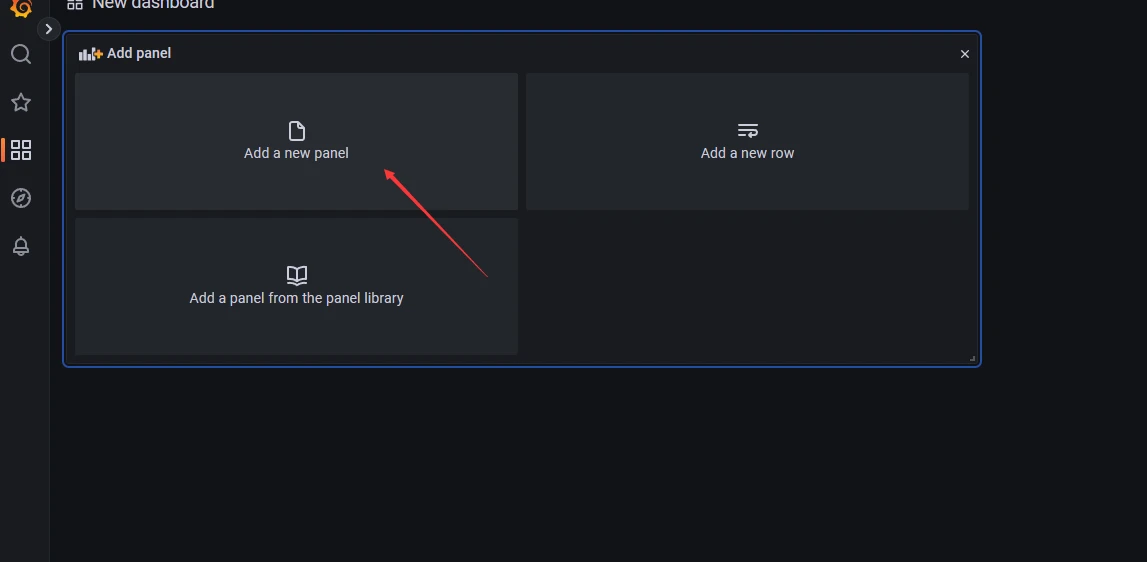
-
选择数据源与图形
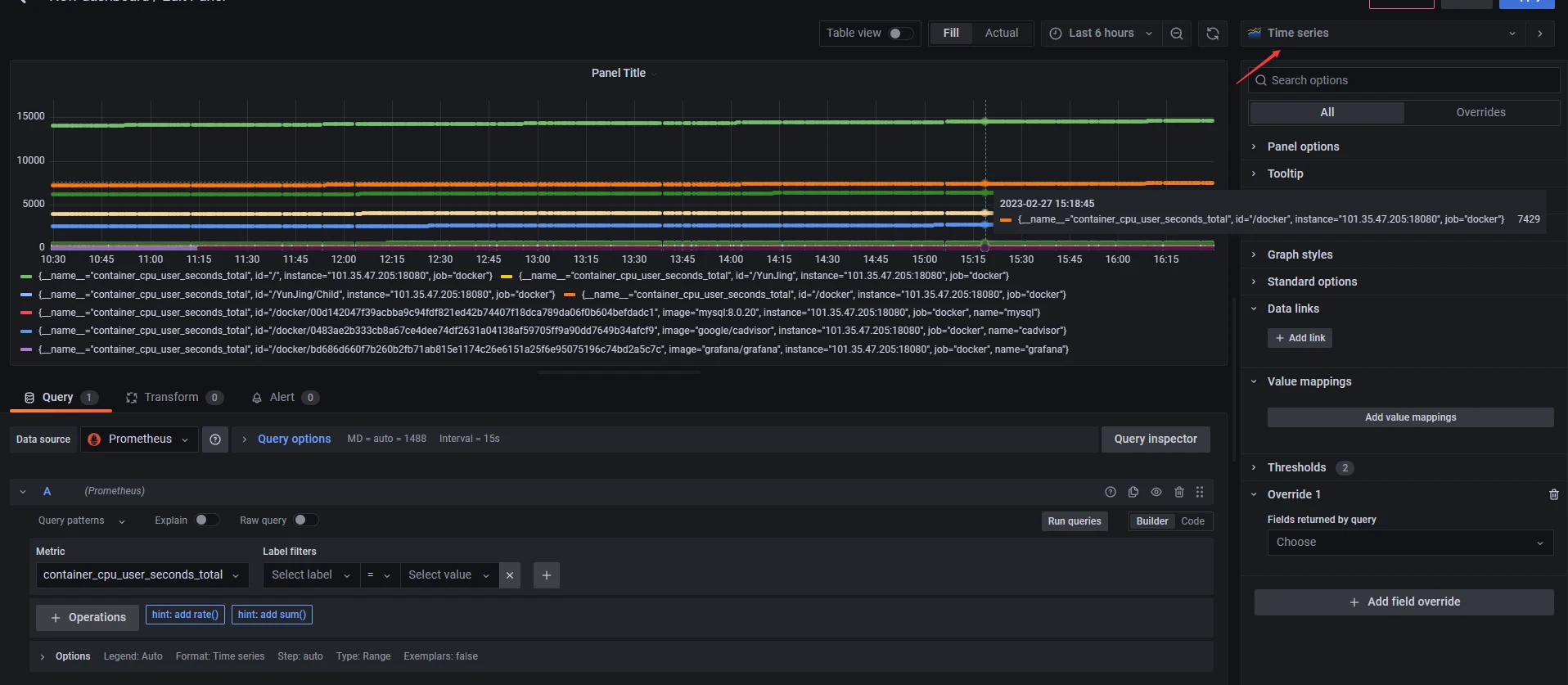
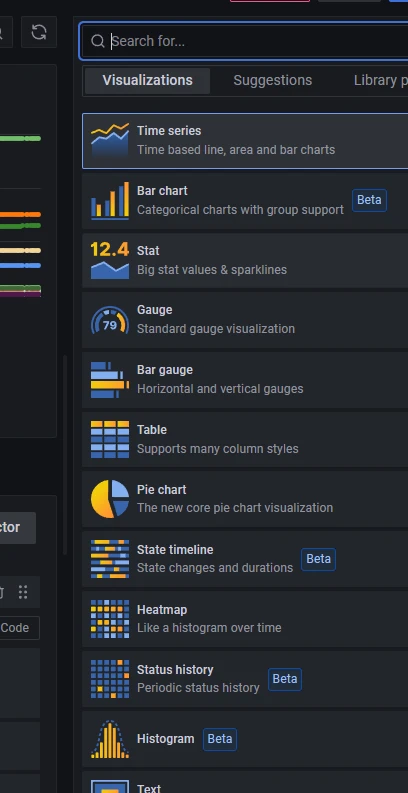
- 前往prometheus查询
container_cpu_user_seconds_total可以看到如下参数
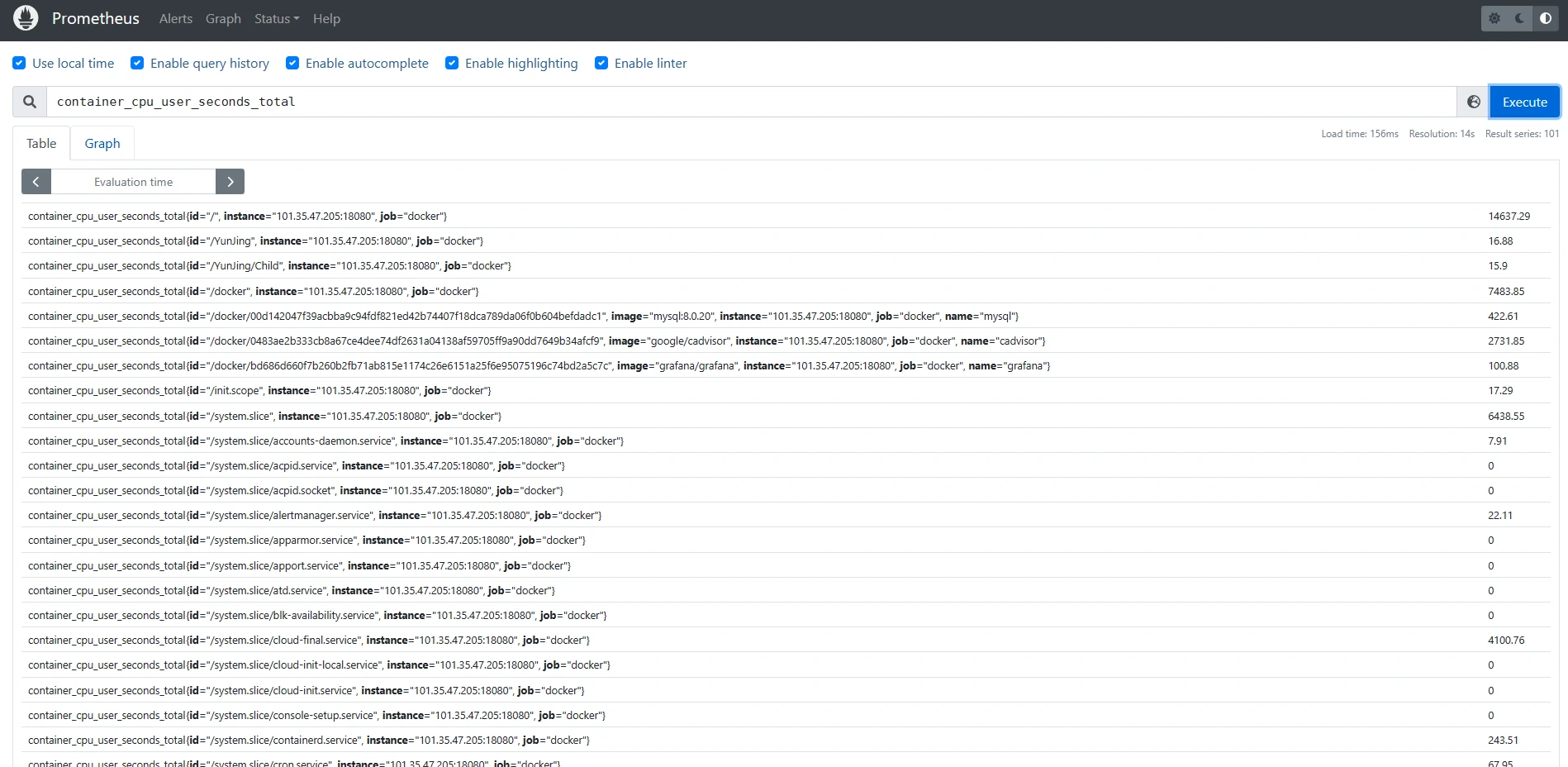
- 在grafana填入相关配置,就可以看到出现了图表,展示CPU的实时占用情况
rate(container_cpu_user_seconds_total{image!=""}[5m]) * 100
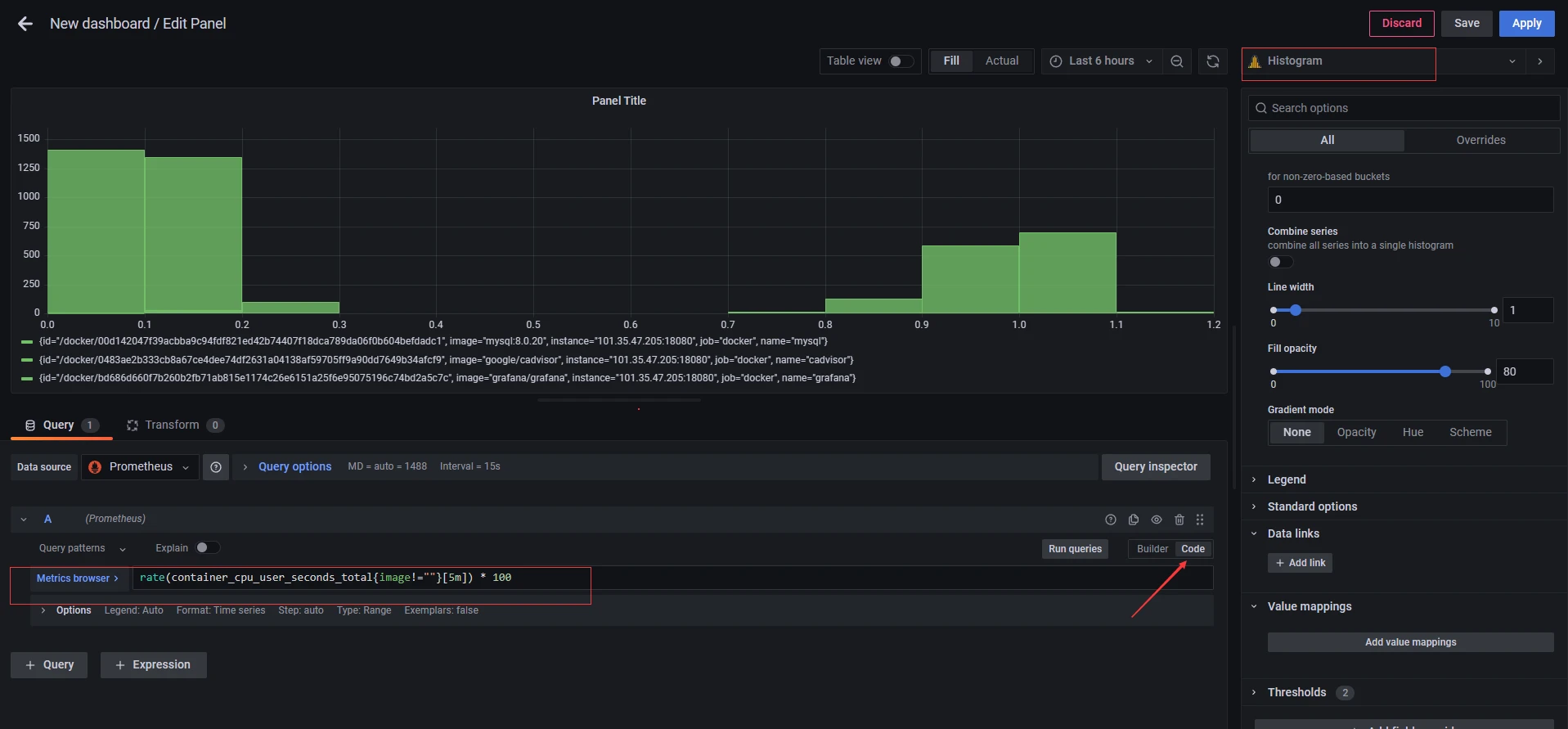
- 修改名称后保存
? 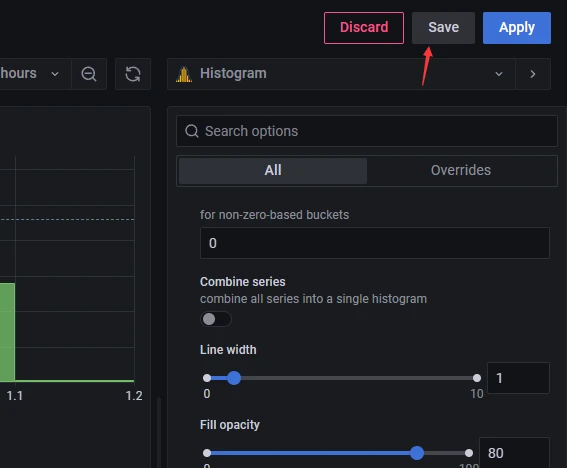
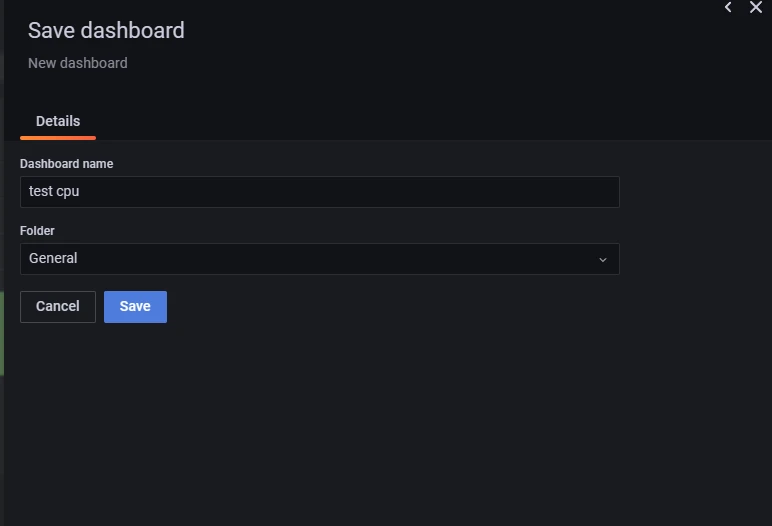
- 保存完毕,grafana会自动跳转到刚刚定义的控制台
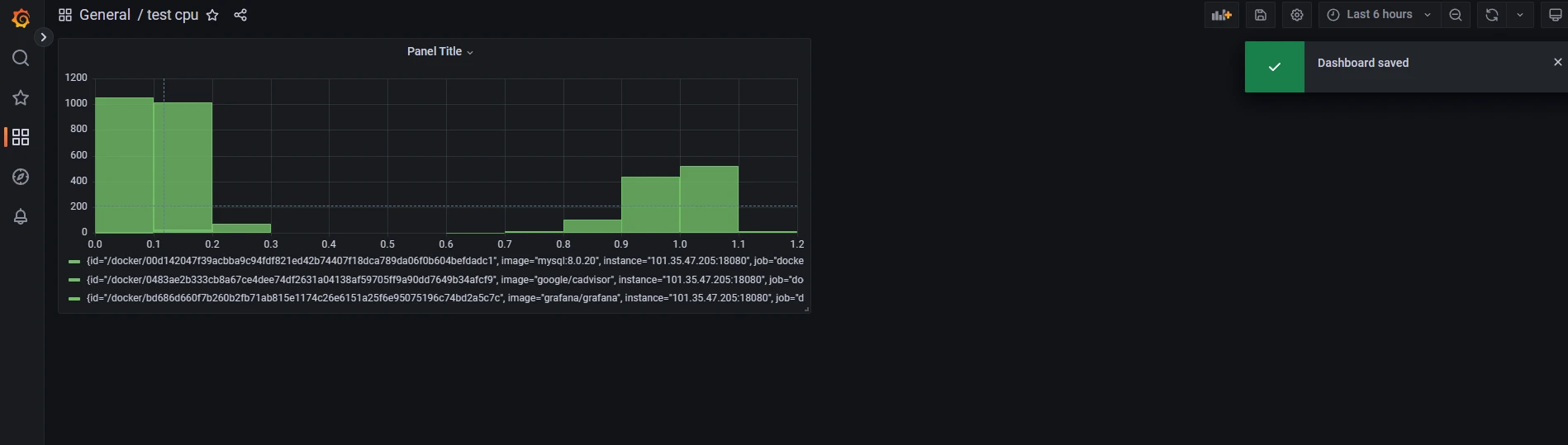
后记
-
本文只描述了Prometheus与Grafana对接的一些入门使用,Grafana更多的使用方法还有待探索,比如Grafana的邮件告警功能
-
目前Grafana的官方模版已经很丰富,已经涵盖常用的大多数场景。
文章来源:https://blog.csdn.net/qq_43479188/article/details/135389070
本文来自互联网用户投稿,该文观点仅代表作者本人,不代表本站立场。本站仅提供信息存储空间服务,不拥有所有权,不承担相关法律责任。 如若内容造成侵权/违法违规/事实不符,请联系我的编程经验分享网邮箱:chenni525@qq.com进行投诉反馈,一经查实,立即删除!
本文来自互联网用户投稿,该文观点仅代表作者本人,不代表本站立场。本站仅提供信息存储空间服务,不拥有所有权,不承担相关法律责任。 如若内容造成侵权/违法违规/事实不符,请联系我的编程经验分享网邮箱:chenni525@qq.com进行投诉反馈,一经查实,立即删除!
最新文章
- Python教程
- 深入理解 MySQL 中的 HAVING 关键字和聚合函数
- Qt之QChar编码(1)
- MyBatis入门基础篇
- 用Python脚本实现FFmpeg批量转换
- 激光雷达里程计的最新进展和挑战
- 容器、容器云、容器化 PaaS 你分清了吗?
- Python集合
- 清洗红枣污水处理设备处理工艺步骤
- DOM对象变量赋值问题
- Java项目学生管理系统二查询所有
- 代码随想录算法训练营第四十三天 | 1049. 最后一块石头的重量 II、494. 目标和、474.一和零
- JWT、session、token区别和实现
- HBase 超大表迁移、备份、还原、同步演练手册:全量快照 + 实时同步(Snapshot + Replication)不停机迁移方案
- C++ 常函数 常对象 const